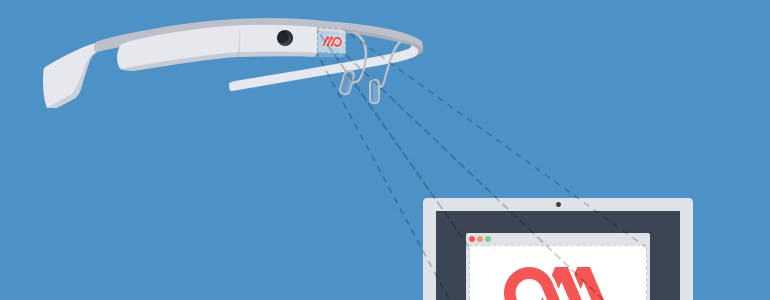
L’expérience Google Glass est difficile à partager et contrairement à un smartphone, faire une démonstration est un exercice bien périlleux.
En effet, si une autre personne porte les lunettes, vous ne voyez pas ce qu’il est en train de faire et le guider relève de l’exploit, surtout s’il n’est pas familier avec le maniement des Google Glass.
Nous avons la solution !
Nous vous proposons dans cet article, une méthode pour visualiser sur votre ordinateur (ou sur votre tablette) l’écran des Google Glass et ainsi faciliter votre démonstration.
Vous pouvez utiliser les mêmes outils et la même procédure pour tout autre périphérique Android.
Téléchargez tout d’abord les quelques outils nécessaires.
Les deux premiers sont peut-être déjà sur votre ordinateur, surtout si vous développez des applications Android sur votre machine.
Nous recommandons Droid@Screen, plus simple d’utilisation et qui offre davantage de fonctionnalités utiles : rotation, zoom…
Tout est maintenant prêt pour commencer votre démonstration !
Le câble USB vous gêne ? Vous pouvez connecter vos Google Glass sans fil. Sachez cependant que l’opération est un peu plus complexe et que la réactivité de l’affichage sera sûrement moindre.
Pour réaliser cette opération, vous aurez besoin d’ ADB (Android Debug Bridge) mais, pas de panique, vous l’avez téléchargé avec le SDK Android (il est dans le dossier platform-tools du répertoire d’installation du SDK).
Pour revenir en mode USB, utilisez la commande adb usb.
Si vous souhaitez visualiser l’écran de vos Google Glass depuis un autre périphérique Android, une tablette par exemple, Google met à disposition une application très pratique : MyGlass.
Après avoir téléchargé l’application, identifiez vous et appairez votre tablette à vos Google Glass.
Lancez ensuite le mode Screencast pour visualiser l’écran des Glass sur votre périphérique Android.
Vous pouvez même contrôler les Google Glass depuis votre tablette !